使win7任务栏上的资源管理器一打开就是“我的电脑”而不是“库”
解决桌面上“我的电脑”图标消失的问题
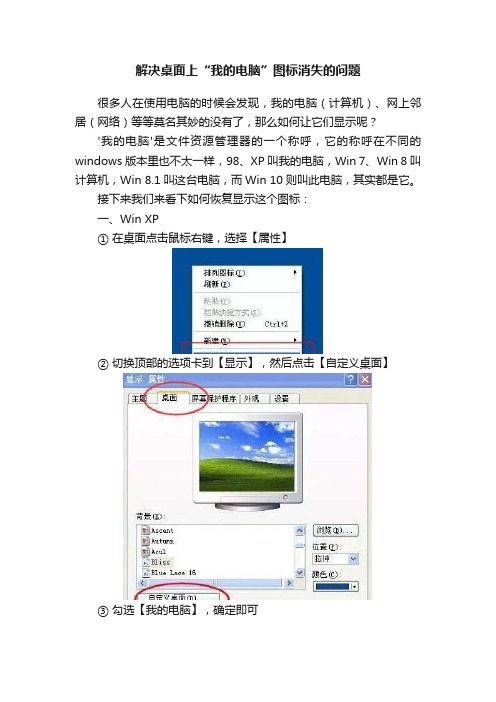
解决桌面上“我的电脑”图标消失的问题
很多人在使用电脑的时候会发现,我的电脑(计算机)、网上邻居(网络)等等莫名其妙的没有了,那么如何让它们显示呢?
'我的电脑'是文件资源管理器的一个称呼,它的称呼在不同的windows版本里也不太一样,98、XP叫我的电脑,Win 7、Win 8叫计算机,Win 8.1叫这台电脑,而Win 10则叫此电脑,其实都是它。
接下来我们来看下如何恢复显示这个图标:
一、Win XP
① 在桌面点击鼠标右键,选择【属性】
② 切换顶部的选项卡到【显示】,然后点击【自定义桌面】
③ 勾选【我的电脑】,确定即可
二、 Win 7 / Win 8
Win 7、Win 8 比XP要高级一些,有两个方法可以显示【计算机】方法一:
① 点击【开始】菜单(或者按下windows键,就是 ALT 和 CTRL 中间的那个),找到【计算机】
② 在【计算机】上点击鼠标右键,勾选【在桌面显示】
方法二:
① 在桌面点击鼠标右键,选择【个性化】
② 在打开的窗口左侧找到【更改桌面图标】
③ 勾选【计算机】,点击确定
三、 Win 10
① 在桌面点击鼠标右键,选择【个性化】
② 点击左侧【主题】,然后选择【桌面图标设置】
④ 勾选【计算机】,点击确定
以上就是恢复显示【我的电脑】的方法,当然如果你的回收站、
网上邻居(网络)不见了,也可以使用此方法进行恢复。
win7快捷键大全
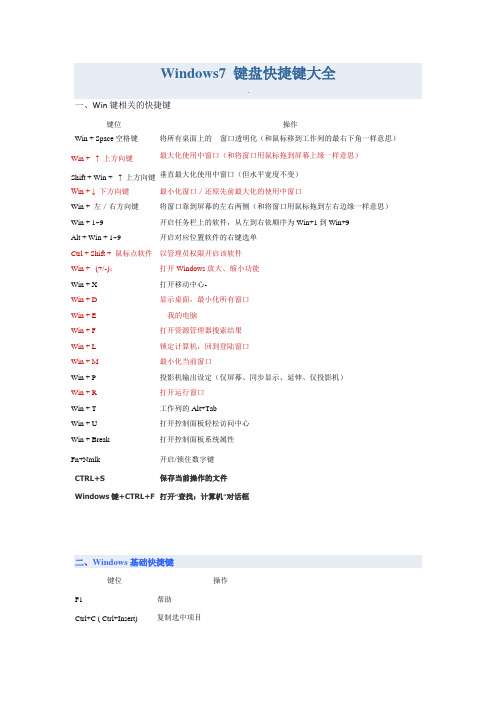
Windows7 键盘快捷键大全一、Win键相关的快捷键键位操作Win + Space空格键将所有桌面上的窗口透明化(和鼠标移到工作列的最右下角一样意思)Win + ↑ 上方向键最大化使用中窗口(和将窗口用鼠标拖到屏幕上缘一样意思)Shift + Win + ↑ 上方向键垂直最大化使用中窗口(但水平宽度不变)Win + ↓ 下方向键最小化窗口/还原先前最大化的使用中窗口Win + 左/右方向键将窗口靠到屏幕的左右两侧(和将窗口用鼠标拖到左右边缘一样意思)Win + 1~9 开启任务栏上的软件,从左到右依顺序为Win+1到Win+9Alt + Win + 1~9 开启对应位置软件的右键选单Ctrl + Shift + 鼠标点软件以管理员权限开启该软件Win + (+/-):打开Windows放大、缩小功能Win + X打开移动中心-Win + D显示桌面,最小化所有窗口Win + E 我的电脑Win + F打开资源管理器搜索结果Win + L锁定计算机,回到登陆窗口Win + M 最小化当前窗口Win + P投影机输出设定(仅屏幕、同步显示、延伸、仅投影机)Win + R 打开运行窗口Win + T工作列的Alt+TabWin + U打开控制面板轻松访问中心Win + Break 打开控制面板系统属性Fn+Nmlk 开启/锁住数字键CTRL+S保存当前操作的文件Windows键+CTRL+F打开“查找:计算机”对话框二、Windows基础快捷键键位操作F1 帮助Ctrl+C ( Ctrl+Insert) 复制选中项目键位操作Ctrl+X 剪切选中项目Ctrl+V ( Shift+Insert) 粘贴选中项目Ctrl+Z 撤销Ctrl+Y 重做Delete ( Ctrl+D) 删除选中项目至回收站Shift+Delete 直接删除选中项目F2 重命名选中项目Ctrl+A 全选F3 搜索Alt+Enter 显示选中项目属性Alt+F4 关闭当前项目或退出当前程序Alt+空格打开当前窗口的快捷方式菜单Alt+Tab 在当前运行的窗口中切换Ctrl+Alt+Tab 使用方向键在当前运行的窗口中切换Ctrl+滚轮改变桌面图标大小+Tab 开启Aero Flip 3-DCtrl+ +Tab 使用方向键在Aero Flip 3D程序中切换Alt+Esc 在当前打开的程序间切换F4 显示资源管理器的地址栏列表Shift+F10 显示选中项目的快捷方式菜单Ctrl+Esc 打开开始菜单F10 激活当前窗口的菜单栏F5 ( Ctrl+R) 刷新Alt+ ↑资源管理区中返回文件夹的上一级菜单Esc 取消当前操作Ctrl+Shift+Esc 打开任务栏管理器插入碟片时按住Shift 禁止CD/DVD的自动运行右边或左边的Ctrl+Shift 改变阅读顺序三、资源管理器相关快捷键键位操作Ctrl + N 打开新窗口Ctrl + W 关闭当前窗口Ctrl + Shift + N 新建文件夹End 显示文件夹底部Home 显示文件夹顶部F11 最大/最小化当前文件夹Ctrl + 句号(.) 顺时针方向旋转图片Ctrl + 逗号(,) 逆时针方向旋转图片在IE中:ALT+RIGHT ARROW显示前一页(前进键)ALT+LEFT ARROW显示后一页(后退键)CTRL+TAB在页面上的各框架中切换(加shift反向)F5刷新CTRL+F5强行刷新1. 电脑守卫我很少让其他人使用我的电脑,因为我怕他们会把它弄的乱七八糟的,但是看起来,微软已经替我考虑到这一点并且顺便解决了这个问题。
打开资源管理器的方法

打开资源管理器的方法
要打开资源管理器,我们可以使用多种方法。
下面我将介绍几种最常用的方法,希望对您有所帮助。
首先,我们可以使用桌面上的快捷方式来打开资源管理器。
在桌面上,通常会
有一个名为“此电脑”或“计算机”的图标,双击这个图标就可以打开资源管理器了。
如果您的桌面上没有这个图标,可以通过在开始菜单中搜索“此电脑”或“计算机”来找到相应的快捷方式。
其次,我们还可以使用键盘快捷键来打开资源管理器。
只需按下“Windows键+ E”组合键,就可以快速打开资源管理器窗口。
这是一个非常方便的方法,尤其
适合习惯使用键盘操作的用户。
另外,我们还可以通过开始菜单中的“文件资源管理器”来打开资源管理器。
只需点击开始菜单,然后在“Windows系统”或“所有程序”中找到“文件资源
管理器”并点击即可打开。
除了上述方法,我们还可以在任务栏中找到资源管理器图标,单击该图标即可
打开资源管理器窗口。
如果任务栏中没有资源管理器图标,可以通过在开始菜单中搜索“资源管理器”来找到并固定到任务栏上。
最后,我们还可以通过运行命令来打开资源管理器。
只需按下“Windows键 + R”组合键,然后在弹出的运行窗口中输入“explorer”并按下回车键,就可以打开资源管理器了。
总的来说,打开资源管理器有多种方法,我们可以根据自己的习惯和需求选择
最适合自己的方法。
希望以上介绍对您有所帮助,谢谢阅读!。
WIN7任务栏变成XP任务栏(显示桌面我的电脑回归左下角)

Win7系统任务栏大变身仿XP操作也方便使用过XP系统的用户都会对任务栏下的快捷启动印象特别深,很多人从XP系统转到Win7系统下着实有不习惯的感觉,不少人可能失望的以为Win7把这项深入人心的功能取消掉了,不过实际上,Win7下依然能够使用快捷启动选项栏,用起来的感觉也是一样的,接下来就分享下这是如何做到的吧。
Win7下的快捷任务栏首先需要解锁任务栏,在空白任务栏上单机鼠标右键,取消勾选锁定任务栏。
▲图2 新建工具栏其次,选择工具栏,在弹出的选项栏中并没有快捷启动选项,我们需要选择“新建工具栏”。
▲图3 建立快捷方式在弹出的“新工具栏—选择文件夹选项”对话框中,在文件夹路径输入对应快捷任务栏文件夹%userprofile%\AppData\Roaming\Microsoft\Internet Explorer\Quick Launch比较繁琐的路径,建议大家直接粘贴过去。
输入完成后,单击选择文件夹或者直接按Enter即可。
▲图4快捷任务栏新增的快接任务栏和XP的有很大出入,我们还需要调整一下才行,当然如果您喜欢这种样式,可以忽略下一条操作。
▲图5 取消显示选项解锁后的任务栏可以进行自定义操作,在刚加入的快捷任务栏中单机鼠标右键,可以看到弹出的选项栏中已勾选“显示文本”和“显示标题”两项,这里取消掉选择即可。
▲图6 调整后的效果取消勾选后的任务栏效果如图6,操作完成后任务栏是显示在整体的右边的,这样比较符合Win7的风格,当然,我们也可以把他移到任务栏的左侧。
操作看下步。
▲图7 最小化语言栏在移动任务栏之前要先最小化语言栏,以防移动时产生阻碍。
▲图8拖拽任务栏把位于右侧的快捷任务栏隔栏向左拖拽至如图8的效果。
▲图9调整任务栏大小把位于开始键右侧的隔栏向右拖拽并调整成合适的大小,然后重新锁定任务栏,即可完成全部设置了。
▲图10 最终效果如图10就是小编设置的快捷任务栏,效果很不错吧,操作感十分熟悉,更可以任意拖拽图标到快捷任务栏。
WIN7中让资源管理器默认打开计算机而不是库文件夹
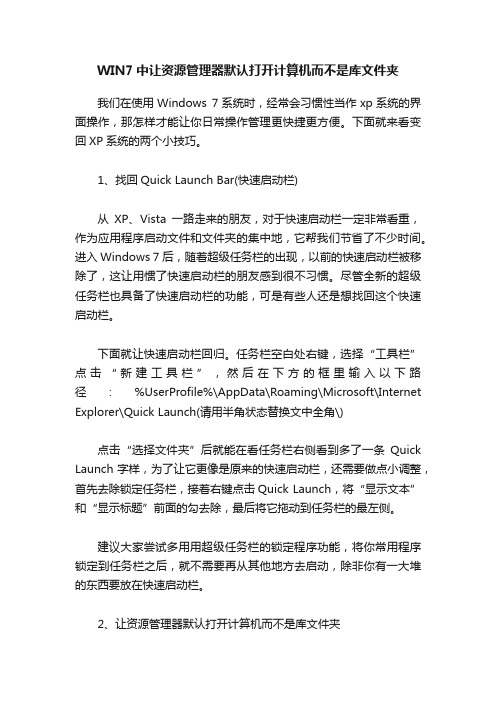
WIN7中让资源管理器默认打开计算机而不是库文件夹我们在使用Windows 7系统时,经常会习惯性当作xp系统的界面操作,那怎样才能让你日常操作管理更快捷更方便。
下面就来看变回XP系统的两个小技巧。
1、找回Quick Launch Bar(快速启动栏)从XP、Vista一路走来的朋友,对于快速启动栏一定非常看重,作为应用程序启动文件和文件夹的集中地,它帮我们节省了不少时间。
进入Windows 7后,随着超级任务栏的出现,以前的快速启动栏被移除了,这让用惯了快速启动栏的朋友感到很不习惯。
尽管全新的超级任务栏也具备了快速启动栏的功能,可是有些人还是想找回这个快速启动栏。
下面就让快速启动栏回归。
任务栏空白处右键,选择“工具栏”点击“新建工具栏”,然后在下方的框里输入以下路径:%UserProfile%\AppData\Roaming\Microsoft\Internet Explorer\Quick Launch(请用半角状态替换文中全角\)点击“选择文件夹”后就能在看任务栏右侧看到多了一条Quick Launch 字样,为了让它更像是原来的快速启动栏,还需要做点小调整,首先去除锁定任务栏,接着右键点击Quick Launch,将“显示文本”和“显示标题”前面的勾去除,最后将它拖动到任务栏的最左侧。
建议大家尝试多用用超级任务栏的锁定程序功能,将你常用程序锁定到任务栏之后,就不需要再从其他地方去启动,除非你有一大堆的东西要放在快速启动栏。
2、让资源管理器默认打开计算机而不是库文件夹点击任务栏上的资源管理器图标,Windows 7默认打开那个库文件夹而不是以往的“计算机(我的电脑)”,这点一定让很多人感到很不方便,虽然可以将“计算机”固定到资源管理器的JumpList列表里,但总让人觉得别扭。
想恢复原来的方式?其实很简单,只需要在资源管理器指向的快捷方式稍作修改就可以达到目的。
首先关闭所有的资源管理窗口,然后按住Shift并鼠标右击任务栏上的资源管理器图标,切换到“快捷方式”标签,在目标框里默认路径结尾加上一个空格和英文逗号,点击确定完成。
怎么让资源管理器默认打开计算机

本文整理于网络,仅供阅读参考
怎么让资源管理器默认打开计算机
让资源管理器默认打开计算机方法
打开资源管理器,进入你希望设置为默认打开的那个文件夹,然后点击路径栏,将你希望设置的那个文件夹所在路径复制下来,这里以mywork为例,如截图所示
接着,在状态栏下面,找到资源管理器的图标,右键单击,在弹出的菜单中,找到“文件资源管理器”,就是倒数第二个,鼠标对着这个选项,再次右键单击,在弹出的对话框中,选择“属性”
接着,按照截图所示,将你刚刚复制的路径,粘贴在“目标”对话框中,然后确定
以后你打开资源管理器,都会默认打开你刚刚设定的文件夹,如截图所示,我设定的是mywork文件夹,以后每次打开资源管理字,机会来到mywork
当然,如果你想直接设置为我的电脑,可以将下面这段代码粘贴在刚刚的那个“目标”后面的方框中:c:\windows\explorer.exe :: {20d04fe0-3aea-1069-a2d8-08002b30309d},以后打开资源管理器,就来到我的电脑中。
看过“怎么让资源管理器默认打开计算机”文章的。
win7 库的使用
Win7 库的使用
【库的打开方式】
打开windows资源管理器,默认进入库的界面(快捷方式:任务栏快速启动栏开始菜单右边第一个按钮)
【库的界面】
库的默认分类有四个,分别是:视频、图片、文档、音乐
【库的文件夹的管理】
一、添加文件夹
方法一:
1、右击任意图标(如视频),单击“属性”按钮,出现“视频属性”对话框
2、单击“包含文件夹”按钮,出现文件夹
3、选择需要包含的文件夹,如:选择“功夫熊猫”文件夹,单击“包括文件夹”按钮
“功夫熊猫”文件夹就包含在库中了
方法二:
3、找到需要包含到库中的文件夹的位置
2、右击该文件夹,选择
3、文件夹就被包含在视频库中了
注:库中只能包含文件夹,不能包含单个文件
二、删除文件夹
1、右击“视频”,选择“属性”
2、选中需要删除的文件夹
3、单击“删除”,文件夹即从库中删除
【库的新建】
方法一:
直接点击“新建库”
方法二:
单击“文件”菜单,选择“新建”“库”
方法三:
右击“库”,选择“新建”“库”
方法四:
右击空白区域,选择“新建”“库”
新建的库将显示在“库”中。
打开资源管理器的方法
打开资源管理器的方法第一种方法是通过桌面上的“此电脑”图标来打开资源管理器。
在桌面上找到“此电脑”图标,双击它就可以打开资源管理器窗口。
在资源管理器中,我们可以看到计算机中的各种存储设备,比如硬盘、移动硬盘、U盘等,以及各种文件和文件夹。
第二种方法是通过开始菜单来打开资源管理器。
点击开始菜单,然后在搜索框中输入“资源管理器”,在搜索结果中就会出现“文件资源管理器”选项,点击它就可以打开资源管理器窗口。
这种方法适用于那些没有在桌面上创建“此电脑”快捷方式的用户。
第三种方法是通过快捷键来打开资源管理器。
在Windows系统中,我们可以使用快捷键“Win + E”来快速打开资源管理器窗口。
这是一种非常方便的方法,尤其适用于那些经常需要使用资源管理器的用户。
第四种方法是通过任务栏上的“文件资源管理器”图标来打开资源管理器。
在Windows系统中,任务栏通常都会有一个“文件资源管理器”图标,点击它就可以打开资源管理器窗口。
如果任务栏上没有这个图标,可以通过在开始菜单中找到“文件资源管理器”来固定到任务栏上。
除了以上几种方法外,还有一些其他的方式可以打开资源管理器,比如在运行对话框中输入“explorer”命令,或者在命令提示符中输入“explorer”命令等。
总的来说,打开资源管理器的方法有很多种,我们可以根据自己的习惯和需求来选择适合自己的方式。
在使用资源管理器的过程中,我们还可以对文件和文件夹进行各种操作,比如复制、移动、删除、重命名等。
资源管理器还可以让我们方便地查看文件的属性、修改文件的权限、创建新的文件夹等。
总之,资源管理器是Windows系统中一个非常实用的工具,希望大家可以通过本文介绍的方法更加方便地使用它。
在日常的使用中,我们经常会遇到需要打开资源管理器的情况,比如查找文件、整理文件夹、备份数据等。
因此,熟练掌握打开资源管理器的方法是非常有必要的。
希望通过本文的介绍,大家能够更加熟练地使用资源管理器,提高工作效率,让计算机操作变得更加轻松和便捷。
电脑库文件夹怎么找回
电脑库文件夹怎么找回
在微软操作系统中,Win7系统以及以上版本的操作系统可以从任务栏中点击打开资源管理器来查找文件,而资源管理器默认打开的是库文件夹。
如果在资源管理器的左侧列表中,发现找不到库文件夹的话,应该如何找回呢?接下来,店铺和大家分享如何解决该问题。
电脑库文件夹怎么找回?
1、按Win+E键,调出资源管理器,可以看到左侧菜单中没有“库”;
2、按Win+R键,输入:regedit,按回车打开注册表编辑器;
3依次定位到:HKEY_LOCAL_MACHINE\SOFTWARE\Microsoft\Windows\Curren tVersion\Explorer\Desktop\NameSpace,如果没有找到{031E4825-7B94-4dc3-B131-E946B44C8DD5}项,就点击新建项,并命名为{031E4825-7B94-4dc3-B131-E946B44C8DD5};
4、如果无法修改,右击NameSpace项,选择权限;
5、选择当前账户,勾选完全控制,再点击确定;
6、确定新建{031E4825-7B94-4dc3-B131-E946B44C8DD5}项后退出注册表编辑器,按Win+E键,就可以在左侧菜单中看到库文件夹了;
7、如果是Win8以上的操作系统,可以直接在文件夹选项中设置勾选“显示库”即可。
如果发现电脑中的库文件夹不见了,就可以通过上述的方法找回。
如何让系统默认以资源管理器方式打开文件夹
如何让系统默认以资源管理器方式打开文件夹
1、打开“我的电脑”窗口,单击菜单栏“工具”→文件夹选项
2、在打开的“文件夹选项”对话框中选择“文件类型”选项卡,在“已注册的文件类型”项中拖动其右侧的滚动条,找到“(无) 资料夹”并单击它,然后再单击右下角的“高级”按钮
3、在“编辑文件类型”对话框中,单击“操作”项下的“explore”,再单击“设为默认值”按钮,最后依次单击“确定”和“关闭”按钮退出。
(如图3)这样我们再打开“我的电脑”、“我的文档”和桌面上的其它文件夹时,就会直接以“资源管理器”的方式打开。
- 1、下载文档前请自行甄别文档内容的完整性,平台不提供额外的编辑、内容补充、找答案等附加服务。
- 2、"仅部分预览"的文档,不可在线预览部分如存在完整性等问题,可反馈申请退款(可完整预览的文档不适用该条件!)。
- 3、如文档侵犯您的权益,请联系客服反馈,我们会尽快为您处理(人工客服工作时间:9:00-18:30)。
使win7任务栏上的资源管理器一打开就是“计算机”(我的电脑)
而不是库。
在Win7系统中点击任务栏上的资源管理器图标,默认打开的是“库”视图。
相信很多朋友都不习惯,下面介绍修改默认打开相关视图的方法:
如果资源管理器没有打开,那么同时按住Shift键的,右键点击任务栏上的资源管理器图标,选择“属性”。
如果资源管理器是打开的,则右键点击资源管理器的图标,在跳出的菜单中,右键点击“Windows 资源管理器”,选择“属性”。
在“快捷方式’选项卡,“目标”一栏,默认的是%windir%\explorer.exe
1、将其改为%windir%\explorer.exe , (explorer.exe 后面加个空格,再加个英文逗号)
则默认打开“我的电脑”
2、将其改为%SystemRoot%\explorer.exe /E,::{20D04FE0-3AEA-1069-A2D8-08002B30309D}
则默认打开“我的电脑”(效果同上)
3、将其改为%windir%\explorer.exe ; (explorer.exe 后面加个空格,再加个英文“;”或/或#等其他符号)则默认打开“我的文档”
4、将其改为%SystemRoot%\explorer.exe /n,::{450D8FBA-AD25-11D0-98A8-0800361B1103}则默认打开“我的文档”(效果同上)
5、将其改为%windir%\explorer.exe c: (explorer.exe 后面加个空格,再加个盘符)则默认打开“C 盘”
6、将其改为%SystemRoot%\explorer.exe /E,::{645FF040-5081-101B-9F08-00AA002F954E}则默认打开“回收站”。
